4 Cara Memperbaiki Perselisihan Tidak Menampilkan Pratonton YouTube (09.15.25)
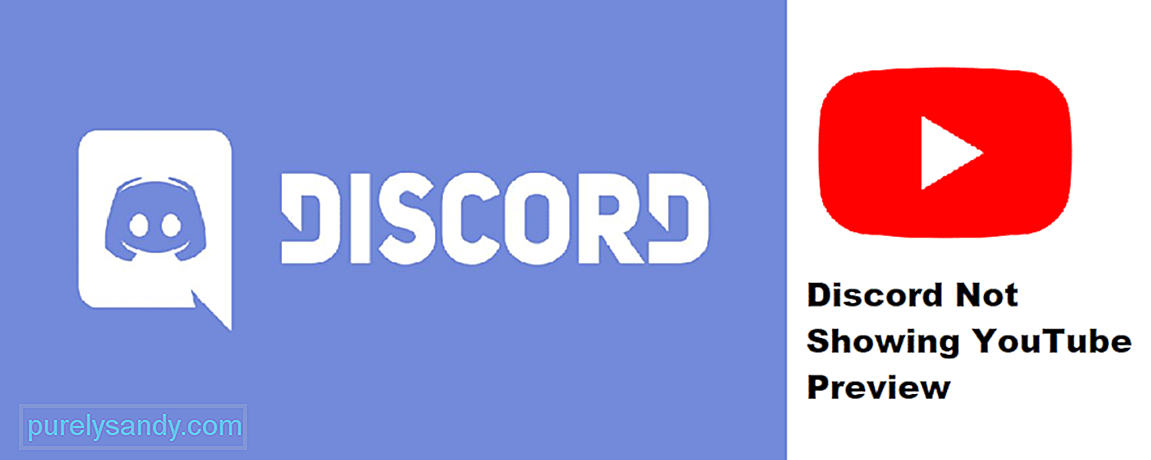 discord tidak menunjukkan pratonton youtube
discord tidak menunjukkan pratonton youtube Di atas semua perkara hebat yang membolehkan pengguna melakukan Discord, seperti menghantar teks, berbual video, berbual suara, streaming, dan banyak lagi, aplikasi ini juga membolehkan pengguna untuk menghantar dan menghubungkan laman web tertentu dan fail. Ini adalah ciri yang cukup asas yang dimiliki oleh kebanyakan aplikasi, yang bermaksud bahawa ia tidak begitu unik seperti kebanyakan ciri lain yang terdapat dalam aplikasi.
Walaupun begitu, ia masih cukup berguna dan pastinya hebat tambahan kepada Discord. Tetapi ada sedikit masalah yang kadang-kadang berlaku dengan pautan ini, khususnya dengan pautan YouTube. Masalahnya ialah anda tidak dapat melihat pratonton untuk video atau halaman yang dikaitkan dengan pautan. Sekiranya anda salah satu daripada banyak sebab bahawa Discord tidak menunjukkan pratonton YouTube, berikut adalah beberapa perbaikan yang perlu dicuba.
Pelajaran Discord Popular
Perkara pertama yang harus anda cuba ialah keluar dari aplikasi Discord dan kemudian membukanya sekali lagi. Buka sembang khusus di mana anda dihantar pautan dan periksa sama ada pratonton ada atau tidak. Menutup dan memulakan semula aplikasi cukup baik bagi kebanyakan pengguna untuk mendapatkan pratonton untuk muncul, dan ini harus berlaku untuk anda.
2. Aktifkan Pratonton Pautan
Jika memulakan semula Discord tidak cukup untuk melihat pratonton pautan muncul lagi, disarankan agar anda memeriksa tetapan aplikasi. Terdapat banyak kes di mana pratonton pautan dinyahaktifkan secara automatik untuk beberapa sembang dan pelayan tertentu, dan ini juga boleh berlaku sekarang.
Pergi ke tetapan pengguna dan periksa apakah pratonton pautan diaktifkan atau tidak di Discord, kerana pratonton YouTube jelas tidak akan muncul jika fitur itu dinonaktifkan. Anda boleh memeriksa ini dengan pergi ke tab teks dan gambar dari menu tetapan pengguna. Ciri pratonton pautan harus berada di suatu tempat di tab tersebut. Walaupun sudah diaktifkan, cubalah untuk mematikannya dan mengaktifkannya lagi kerana ini cenderung untuk menyelesaikan masalah bagi beberapa pengguna yang menghadapi masalah ini.
3. Masalah Pautan Khusus
Kadang kala, masalah dengan pratonton yang tidak muncul di layar boleh berlaku kerana pautan tertentu. Sebaiknya anda meminta seseorang untuk menghantar pautan YouTube secara rawak kepada anda (berbeza dari yang anda miliki), dan periksa sama ada anda dapat melihat pratonton untuk itu. Sekiranya anda boleh, ini memastikan bahawa masalahnya adalah dengan pautan halaman / video tertentu itu.
4. Padam dan Pasang Semula Aplikasi
Sekiranya anda tidak pernah dapat melihat pratonton untuk YouTube atau laman web lain di Discord sebelumnya, kemungkinan terdapat masalah semasa pemasangan awal aplikasi anda. Ini dapat diperbaiki dengan mudah dengan menghapus Discord dan memuat turunnya lagi melalui laman web rasmi. Oleh kerana aplikasinya berukuran sangat kecil, ini tidak memerlukan banyak waktu sama sekali dan merupakan proses yang mudah.
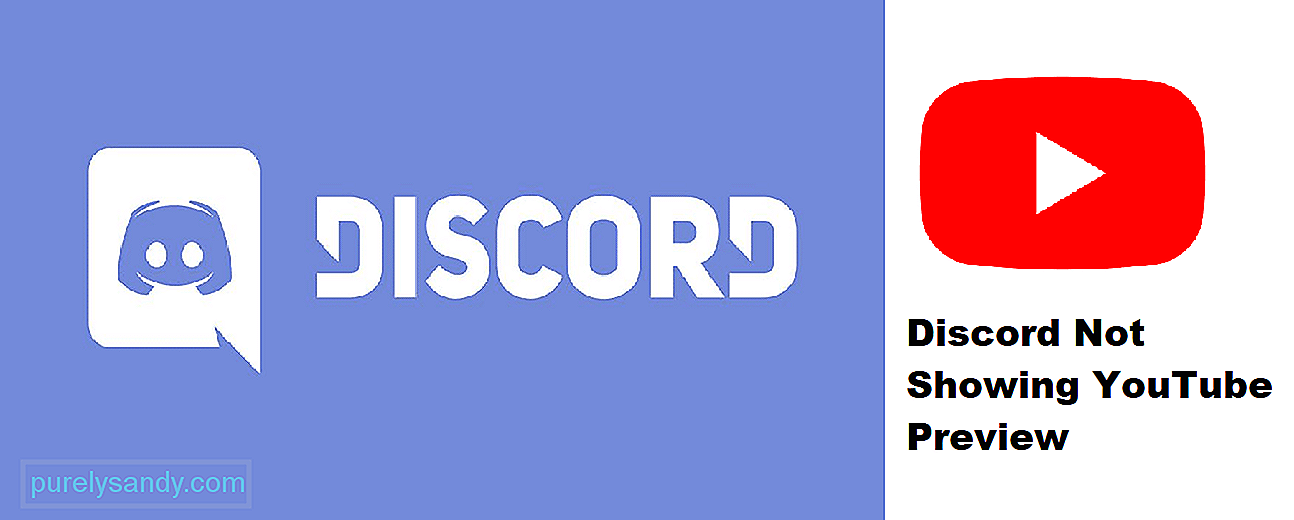
Video YouTube.: 4 Cara Memperbaiki Perselisihan Tidak Menampilkan Pratonton YouTube
09, 2025

